Hiện nay đã có nhiều bạn bị kẻ xấu hack tài khoản Zalo của mình và thực hiện các hành vi trái phép với mục đích cá nhân, và đặc biệt nghiêm trọng hơn là dùng để lừa đảo chiếm đoạt tài sản. Chính vì vậy, bạn nên cần bảo mật tuyệt đối tài khoản Zalo của mình.
Zalo có thể là nơi chứa khá nhiều thông tin bảo mật của bạn và chắc chắn bạn không muốn để lộ những thông tin này cho người khác. Trong bài viết dưới đây, Blogkienthuc.edu.vn sẽ hướng dẫn bạn cách kiểm tra xem Zalo của bạn đã bật tính năng bảo mật chưa. Hãy cùng tham khảo để đảm bảo an toàn cho bạn nhé!
Bạn đang đọc: Cách kiểm tra bảo mật trên Zalo để không bị kẻ xấu xâm nhập vì mục đích trái phép
Cách kiểm tra bảo mật trên Zalo
Bước 1: Cập nhật ứng dụng Zalo của bạn lên phiên bản mới nhất để không bị gặp các lỗi vặt và để bổ sung thêm nhiều tính năng cần thiết. trong đó có kiểm tra bảo mật Zalo.
Bước 2: Truy cập vào ứng dụng Zalo > Nhấn vào mục Cá nhân ở góc dưới bên phải > Nhấn vào Cài đặt tài khoản có biểu tượng bánh răng ở góc trên bên trái > Nhấn chọn mục Tài khoản và bảo mật.
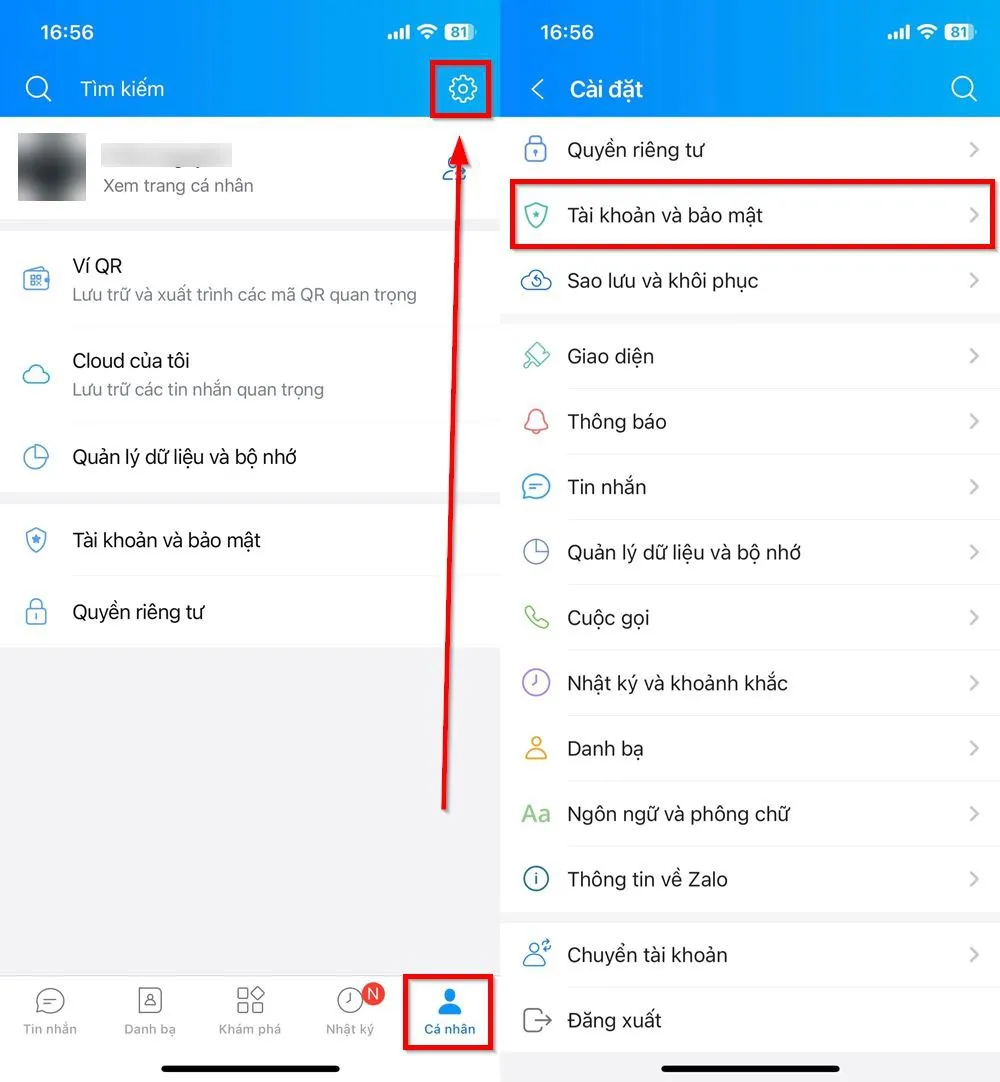
Bước 3: Chọn vào mục Kiểm tra bảo mật > Lúc này hệ thống sẽ đánh giá tình trạng Bảo mật tài khoản của bạn. Hệ thống đánh giá mức độ bảo mật tài khoản của bạn với các yếu tố như:
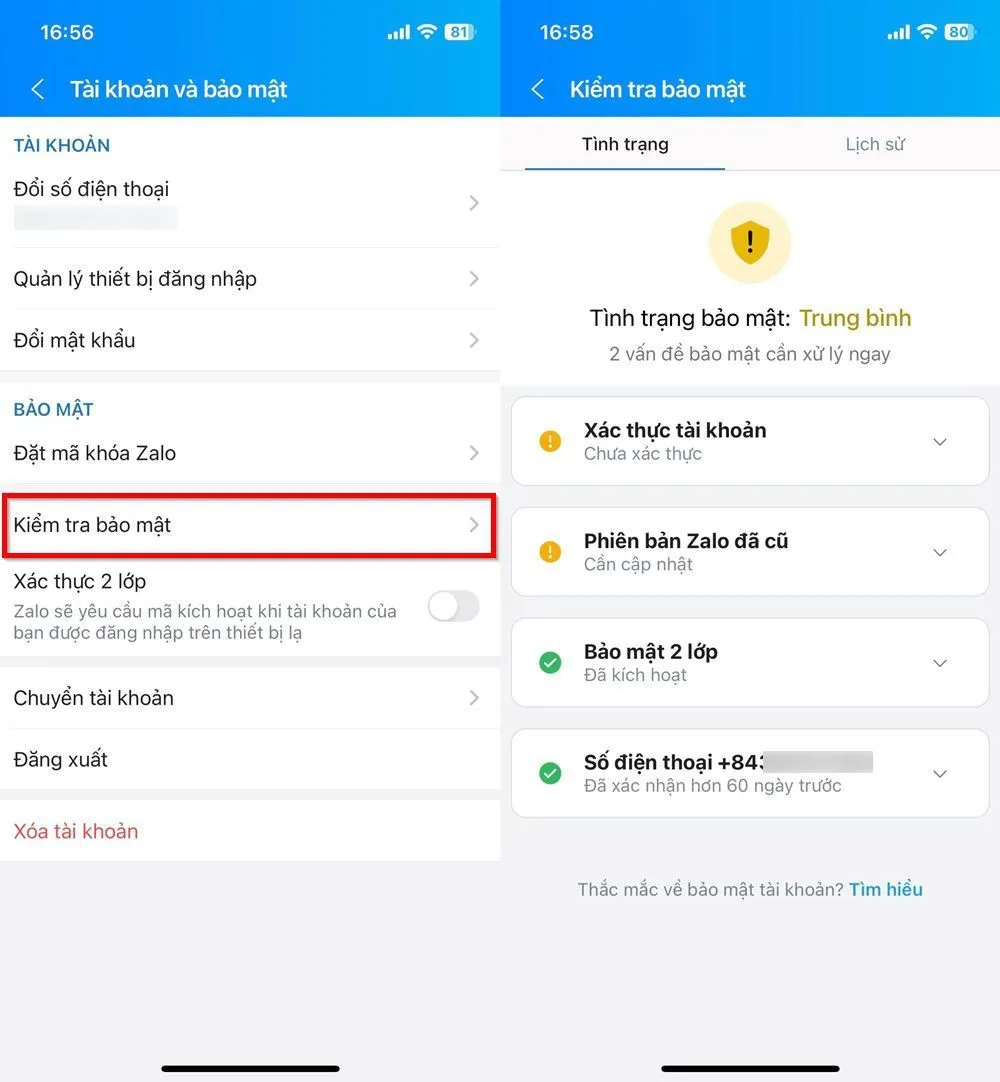
- Bảo mật 2 lớp. Nếu bạn chưa thực hiện Bảo mật 2 lớp thì có thể xem bài viết Cách để bật bảo mật 2 lớp trên Zalo để bảo vệ tài khoản của mình, bạn nên thử ngay để biết cách thực hiện nhé.
- Xác nhận đang sở hữu số điện thoại. Cách thực hiện nếu báo chưa: Nhấn vào mũi tên xuống bên cạnh > Nhấn chọn Vẫn đang sở hữu số này.
- Xác thực tài khoản. Cách thực hiện nếu chưa xác thực: Nhấn vào mũi tên xuống bên cạnh > Nhấn Xác thực > Nhấn Bắt đầu > Chụp ảnh giấy tờ tùy thân > Tiếp tục và làm theo hướng dẫn.
Tìm hiểu thêm: NameDrop không hoạt động trên iPhone và cách khắc phục
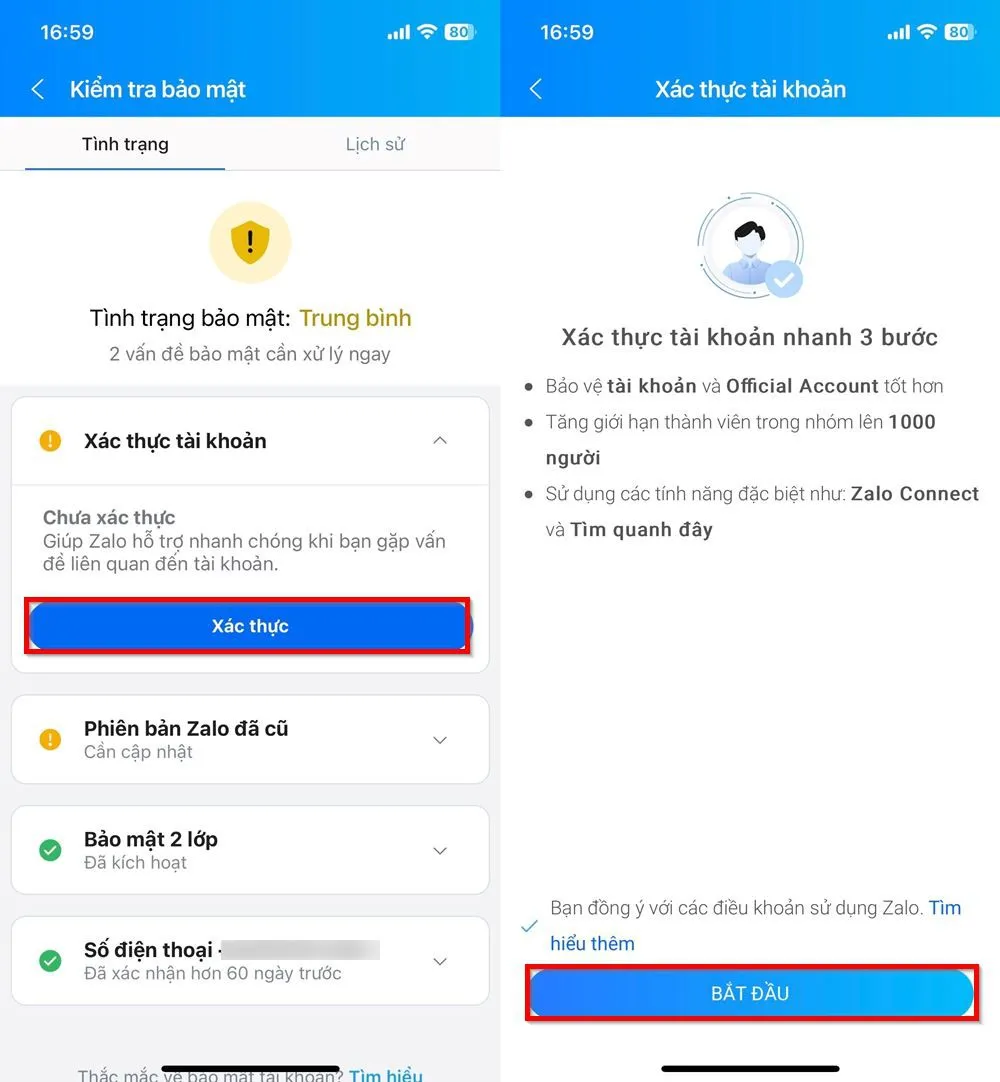
- Phiên bản Zalo đã cũ: Trường hợp bạn quên cập nhật, có thể nhấn vào mục này và chọn Cập nhật bản mới, tiến hành tải về và cập nhật là xong.
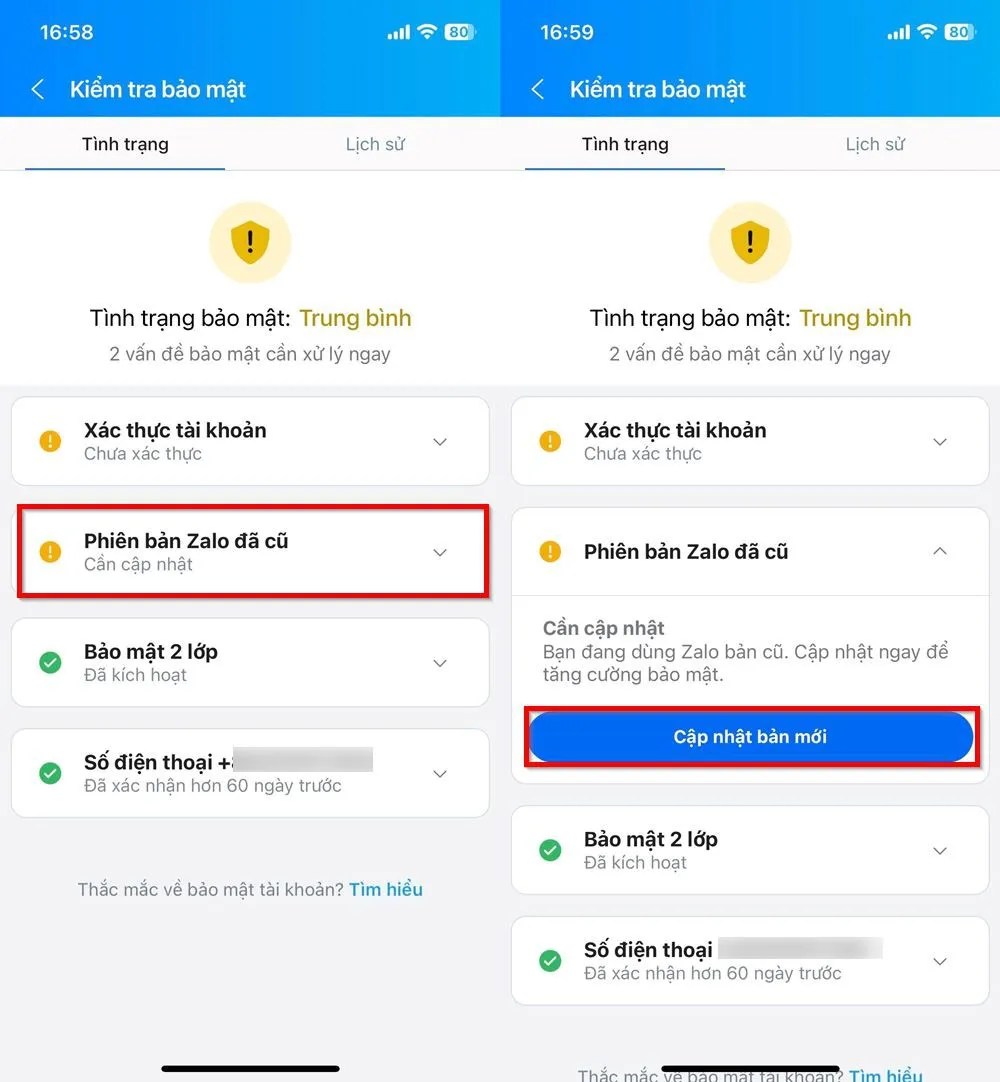
>>>>>Xem thêm: 5 tính năng ẩn của Google Maps mà bạn nên biết
Chỉ với vài bước trên, bạn đã có thể bảo vệ được tài khoản Zalo của bạn một cách tuyệt đối. Hãy lưu lại và thực hiện nhé. Chúc các bạn thành công!
Xem thêm: Cách bảo vệ tài khoản Zalo của bạn để tránh bị làm phiền

